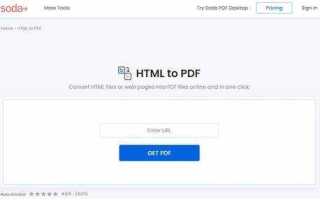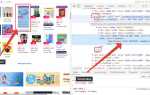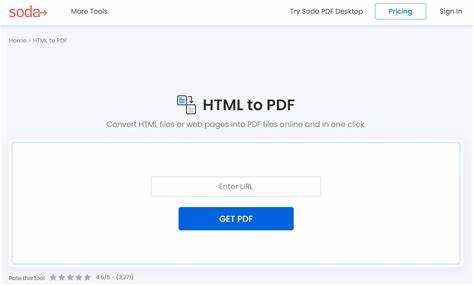
Перевод HTML-документов в формат PDF стал важным инструментом для многих веб-разработчиков, дизайнеров и контент-менеджеров. В отличие от других форматов, PDF сохраняет точное отображение содержимого на различных устройствах, что делает его удобным для печати и распространения документов. Однако процесс преобразования HTML в PDF может вызвать вопросы, особенно если использовать готовые решения без глубоких технических знаний.
Существует несколько инструментов и методов, позволяющих выполнить эту задачу, каждый из которых имеет свои особенности и преимущества. Один из самых простых способов – это использование библиотек и инструментов, которые автоматически конвертируют HTML в PDF с сохранением всех стилей, изображений и форматирования. Например, wkhtmltopdf и Puppeteer представляют собой мощные и популярные решения, доступные для различных операционных систем.
Однако для более гибкого подхода, который не зависит от сторонних приложений, можно воспользоваться средствами, встроенными в браузеры, такими как Google Chrome или Mozilla Firefox. В этих браузерах есть встроенные функции для печати страниц в PDF, которые часто недооценены, но позволяют быстро и без установки дополнительного ПО преобразовать HTML-документ в файл с минимальными усилиями.
Также стоит обратить внимание на возможности серверных решений и онлайн-сервисов, таких как pdfcrowd или htmlpdf.com, которые предлагают API для автоматизации конвертации. Эти сервисы могут быть полезны для интеграции в процессы, где необходимо массовое или автоматическое создание PDF-документов из HTML-контента.
Использование браузера для конвертации HTML в PDF
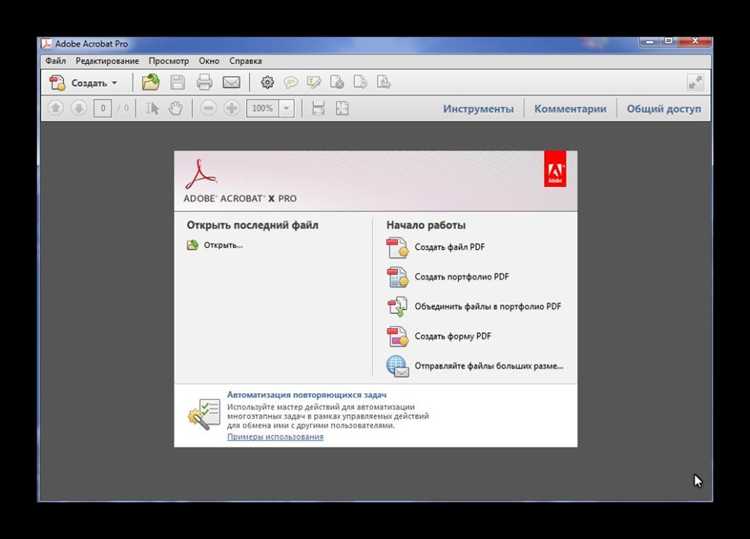
Современные браузеры предлагают встроенные функции для конвертации HTML-страниц в PDF-документы, что делает этот процесс быстрым и доступным без использования сторонних программ. Рассмотрим, как это можно сделать с помощью популярных браузеров.
Самый простой способ конвертации HTML в PDF доступен через меню печати в браузере. В большинстве случаев для этого достаточно выполнить несколько шагов.
- Откройте HTML-файл в браузере.
- Перейдите в меню «Файл» и выберите «Печать» (или используйте горячие клавиши Ctrl+P для Windows или Command+P для macOS).
- В окне печати в качестве принтера выберите опцию «Сохранить как PDF» или аналогичную, в зависимости от браузера.
- Настройте параметры страницы (ориентация, размер, поля) и нажмите «Сохранить».
Рассмотрим особенности разных браузеров:
- Google Chrome: Имеет встроенную функцию сохранения страницы в PDF через меню печати. Также можно настроить параметры документа, такие как удаление фона или сохранение всех страниц.
- Mozilla Firefox: Предлагает схожую функцию, но с ограниченными возможностями по настройке параметров печати. В большинстве случаев подходит для базовой конвертации.
Использование браузера для конвертации HTML в PDF имеет несколько преимуществ:
- Не требует установки дополнительных приложений.
- Позволяет быстро настроить внешний вид документа перед сохранением.
- Подходит для работы с простыми HTML-страницами без сложных скриптов или динамического контента.
Однако стоит помнить, что такие методы не всегда идеально справляются с конвертацией сложных веб-страниц, содержащих JavaScript, видео или динамические элементы. В таких случаях может потребоваться использование специализированных инструментов или библиотек, таких как Puppeteer или wkhtmltopdf.
Как преобразовать HTML в PDF с помощью онлайн-сервисов
Существует множество онлайн-сервисов, которые позволяют быстро преобразовать HTML-страницы в PDF без необходимости установки дополнительного ПО. Эти сервисы удобны для пользователей, которым нужно преобразовать веб-страницы без использования сложных настроек или командной строки.
Один из популярных инструментов – это HTML to PDF Converter, который поддерживает работу с веб-страницами через URL. Пользователю достаточно вставить ссылку на страницу, и сервис автоматически конвертирует её в PDF. Поддержка различных форматов (например, сохранение скриптов и стилей) делает его удобным для профессионалов и новичков.
Для преобразования локальных HTML-файлов можно воспользоваться сервисом PDFCrowd. Это простое в использовании решение, где пользователь загружает файл на сайт и получает готовый PDF. Преимущество этого сервиса в поддержке дополнительных настроек, таких как выбор ориентации страницы, включение или исключение изображений и текста.
Также стоит отметить Webpage to PDF, который отличается скоростью обработки и простотой интерфейса. Он идеально подходит для тех, кто работает с большими HTML-документами. Платформа позволяет загружать как локальные файлы, так и указать URL, делая процесс универсальным.
Для более профессиональных нужд подходит сервис DocRaptor. Это платформа, которая поддерживает преобразование HTML в PDF с возможностью точной настройки шрифтов, отступов, размеров и других элементов, что делает её полезной для разработки коммерческих материалов.
Не менее эффективен HTML PDF API, который позволяет автоматизировать процесс преобразования HTML в PDF, интегрируя его в собственные приложения. Этот сервис используется разработчиками для создания массовых отчетов и документов, предоставляя гибкие параметры управления.
Все эти сервисы отличаются удобством и скоростью, однако выбор платформы зависит от специфики задачи. Для быстрой конвертации веб-страниц подойдёт любой из них, но для более сложных задач, требующих кастомизации, лучше выбрать решения с расширенными функциями.
Конвертация HTML в PDF с помощью Python и библиотеки WeasyPrint
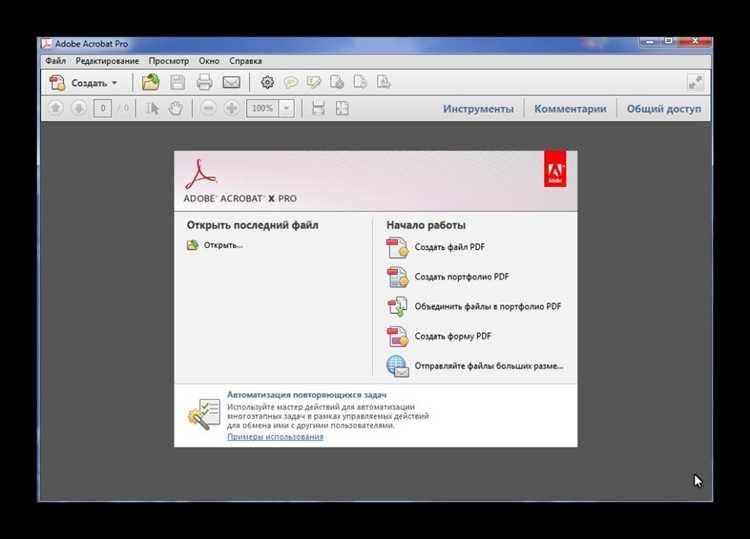
Для начала работы с WeasyPrint потребуется установить саму библиотеку. Это можно сделать с помощью pip:
pip install weasyprintWeasyPrint требует для своей работы несколько зависимостей, в частности, библиотеку Cairo. В Linux и macOS она обычно устанавливается автоматически. В Windows нужно установить соответствующие бинарники для Cairo. Эти шаги описаны в документации WeasyPrint.
После установки библиотеки можно легко конвертировать HTML в PDF. Простой пример кода для конвертации:
from weasyprint import HTML
# Загружаем HTML-страницу
html = HTML(string="Это пример конвертации HTML в PDF с помощью WeasyPrint.
")
# Конвертируем в PDF и сохраняем
html.write_pdf("/path/to/output.pdf")Метод write_pdf() генерирует PDF-документ, который можно сохранить на диск. В качестве параметра можно передавать как строку HTML-контента, так и URL-адрес веб-страницы.
html.write_pdf("/path/to/output.pdf", stylesheets=["/path/to/style.css"])Для создания более сложных документов можно использовать как локальные CSS-файлы, так и загружать стили из Интернета. Поддерживаются все основные свойства CSS, включая @font-face для подключения пользовательских шрифтов.
Важно отметить, что WeasyPrint также поддерживает создание многостраничных документов. Библиотека корректно обрабатывает страницы с различным содержимым, автоматически переносит их и учитывает размеры шрифтов при создании финального PDF.
Кроме того, WeasyPrint поддерживает работу с изображениями и графикой, вставленными в HTML-документ, и корректно отображает их в PDF. Для этого достаточно указать в HTML ссылки на изображения, и библиотека автоматически загрузит их, конвертируя в соответствующие элементы PDF.
Для более сложных операций, таких как добавление метаданных, управление размером страниц или создание заголовков и подвалов, WeasyPrint предоставляет дополнительные параметры. Например, можно задавать размер страницы через параметр page_size:
html.write_pdf("/path/to/output.pdf", page_size="A4")Кроме стандартных размеров (A4, A3 и т.д.), WeasyPrint также позволяет использовать кастомные размеры страниц.
WeasyPrint подходит для различных приложений, от автоматической генерации отчетов и счетов до создания статичных документов с точной вёрсткой. Благодаря интеграции с Python его можно использовать в рамках веб-приложений для динамической генерации PDF-документов по запросу пользователей.
Как настроить принтер для сохранения HTML-страниц в PDF
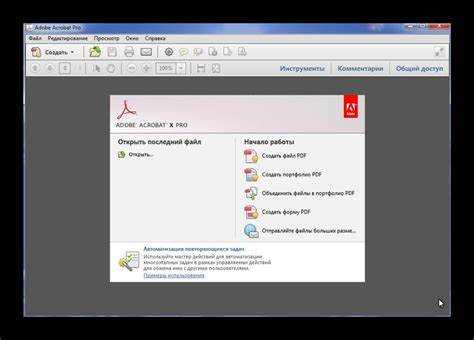
Для сохранения HTML-страниц в формате PDF через виртуальный принтер, можно использовать встроенные возможности операционных систем или сторонние программы. Важнейший момент – настройка виртуального принтера, который будет генерировать PDF-файлы, а не отправлять документ на физический принтер.
В Windows 10 и 11 встроен принтер «Microsoft Print to PDF». Для его использования достаточно выбрать этот принтер в диалоге печати. Чтобы настроить параметры, откройте «Настройки» > «Устройства» > «Принтеры и сканеры» и убедитесь, что «Microsoft Print to PDF» установлен как доступное устройство. При печати HTML-страницы через браузер (например, Chrome или Edge) выберите этот принтер, настройте параметры печати и сохраните файл в нужной папке.
Для более точного управления параметрами можно использовать сторонние приложения, такие как Adobe Acrobat или PDFCreator. В Adobe Acrobat после установки нужно выбрать «Adobe PDF» как принтер и настроить параметры через интерфейс приложения. В PDFCreator доступна более гибкая настройка качества, шрифтов и других аспектов документа.
В Linux можно использовать CUPS (Common UNIX Printing System), который поддерживает создание PDF через виртуальные принтеры. Установите пакет CUPS, настройте принтер «CUPS-PDF» и настройте его через систему принтеров вашего дистрибутива. После этого при печати из браузера или другого приложения можно будет выбрать «CUPS-PDF» для сохранения в PDF.
Для macOS также встроена возможность печати в PDF. При выборе опции печати в любом приложении достаточно выбрать «Сохранить как PDF» внизу диалога печати. Если нужно больше настроек, можно воспользоваться сторонними утилитами, такими как PDF Expert или CutePDF.
Для оптимизации результатов важно следить за настройками страницы перед печатью. В браузере можно установить масштаб и ориентацию страницы, чтобы исключить потерю данных при преобразовании в PDF. Также можно настроить параметры, связанные с качеством изображения и шрифтами, чтобы финальный документ был как можно более удобочитаемым.
Использование командной строки для преобразования HTML в PDF на Linux
wkhtmltopdf устанавливается через пакетный менеджер. На большинстве дистрибутивов Linux достаточно выполнить команду:
sudo apt install wkhtmltopdf
После установки преобразование HTML в PDF можно выполнить с помощью следующей команды:
wkhtmltopdf input.html output.pdf
Где input.html – это исходный HTML-файл, а output.pdf – результат преобразования. Это базовый способ, но wkhtmltopdf поддерживает множество дополнительных опций, таких как указание размера страницы, настройка полей, добавление водяных знаков и т. д.
Другим инструментом является weasyprint, который тоже отлично справляется с конвертацией HTML в PDF и обладает хорошей поддержкой CSS. Для его установки используйте команду:
sudo apt install python3-weasyprint
После установки weasyprint запускается так:
weasyprint input.html output.pdf
Этот инструмент поддерживает такие возможности, как настройка шрифтов, изображения и использование различных CSS-стилей при генерации PDF. В отличие от wkhtmltopdf, weasyprint ориентирован на работу с Python, что позволяет использовать его в более сложных сценариях автоматизации.
Кроме того, существует утилита phantomjs, которая позволяет работать с HTML и JavaScript, что полезно для динамически генерируемых страниц. Для её использования сначала необходимо установить:
sudo apt install phantomjs
После установки преобразование выполняется командой:
phantomjs rasterize.js input.html output.pdf
Где rasterize.js – это скрипт для конвертации HTML в PDF, который может быть написан или получен в интернете. Этот инструмент будет полезен, если требуется конвертировать страницы, содержащие динамический контент.
Использование командной строки позволяет автоматизировать процесс конвертации HTML в PDF, а также интегрировать эти инструменты в различные сценарии и рабочие процессы, что делает их незаменимыми в серверных и автоматизированных системах. Для большинства задач wkhtmltopdf и weasyprint являются оптимальными решениями благодаря простоте использования и широкому набору функций.
Программы для Windows и Mac для конвертации HTML в PDF
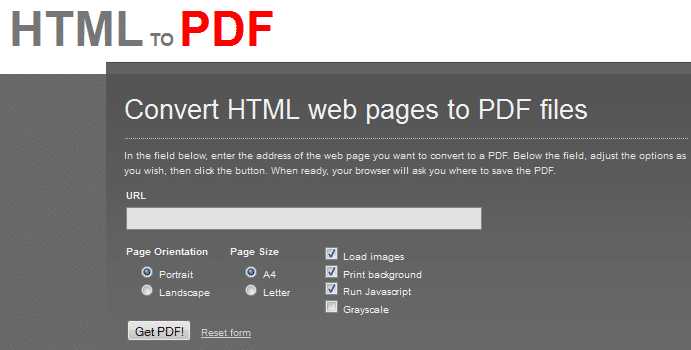
Существует ряд эффективных приложений, позволяющих преобразовать HTML-страницы в PDF-документы без потери структуры и стилей. Ниже перечислены проверенные решения для Windows и macOS.
- wkhtmltopdf – кроссплатформенное приложение с открытым исходным кодом, использует движок WebKit. Поддерживает генерацию PDF из локальных файлов и URL-адресов. Установка требует командной строки, но результат точный и соответствует оригинальной верстке. Для Windows доступен инсталлятор, для macOS – установка через Homebrew.
- Pandoc – мощный конвертер, способный преобразовывать HTML в PDF через LaTeX или движок wkhtmltopdf. Подходит для пользователей, которым важен контроль над форматированием. Требуется предварительная установка LaTeX-дистрибутива (например, TeX Live).
- Adobe Acrobat Pro – коммерческое ПО, работает на обеих платформах. Позволяет сохранить HTML-страницу как PDF с учетом CSS, JavaScript и мультимедийного контента. Интеграция с браузерами упрощает процесс экспорта.
- PDFShift – десктопный клиент для macOS и Windows, использует API на основе Chromium. Работает быстро, поддерживает аутентификацию, динамические элементы, адаптивную верстку. Требуется подключение к интернету.
- Sejda PDF Desktop – приложение с графическим интерфейсом, поддерживает загрузку HTML-файлов и преобразование в PDF. Доступно на Windows и macOS. Бесплатная версия ограничена по количеству конверсий в день.
Эти инструменты позволяют гибко решать задачи конвертации HTML в PDF как в офлайн-, так и в онлайн-сценариях. Выбор зависит от требований к точности отображения, уровня автоматизации и наличия графического интерфейса.
Преимущества и недостатки разных методов конвертации HTML в PDF
Инструменты командной строки, такие как wkhtmltopdf, обеспечивают точную передачу стилей CSS и поддержку JavaScript, но требуют установки дополнительных библиотек (например, libwkhtmltox) и не всегда корректно работают с современными фронтенд-фреймворками.
Браузерные API, например, Chrome headless с Puppeteer, позволяют рендерить страницы с полной поддержкой HTML5 и интерактивных элементов. Это особенно полезно при конвертации динамического контента. Однако такие решения потребляют значительные ресурсы и требуют настройки среды выполнения Node.js.
Онлайн-сервисы (PDFCrowd, HTMLPDFAPI) удобны для быстрой конвертации без локальной установки, но ограничены по функциональности в бесплатных версиях, а также могут представлять риск для конфиденциальных данных, если используется внешний API.
Библиотеки на Python, такие как WeasyPrint, поддерживают CSS3 и подходят для генерации отчетов, но не интерпретируют JavaScript, что делает их непригодными для SPA-приложений или страниц с интерактивными элементами.
PDF-библиотеки на Java (например, iText) предоставляют гибкий контроль над структурой документа, но требуют значительных усилий для точной трансформации HTML в PDF и не всегда поддерживают сложную вёрстку без ручной адаптации.